GPT diskinin ne olduğunu anlamak için makaleyi okuyun. bağlantı üzerinde.
Makalenin içeriği:
- 1 GPT bölümlü Windows’u yükleme
- 2 Bilgisayar BIOS’unda önemli noktaları etkinleştirmeniz gerekir
- 3 GPT stilini MBR’ye dönüştürün
GPT Bölümlü Windows’u Yükleme
“Bu sürücüde Windows yüklenemedi” hata mesajı GPT “çoğunlukla 7 yükleyen kullanıcılarda görülür işletim sistemi sürümü, ancak sorun Windows 8 sürümünde mümkündür. o GPT bölümüyle sabit diske kuruluma devam et 2 koşul:
- İşletim sistemi 64 bit olmalıdır.
- EFI moduna geçin.
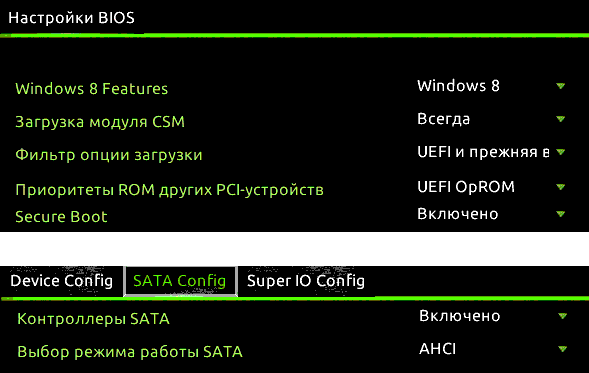
UEFI Arayüzü
Her şeyden önce, bilgisayarın UEFI’sini kullanarak BIOS’a girmeniz gerekir. Tek işletim sistemini en az bir kez yükleyen herkes bunun için bilir bilgisayarın başlatılması sırasında gerekli tuşa basmak gerekir. Hangisini bulmak için önyüklemeye göz atabilirsiniz bir bilgisayar. “Girmek için – tuşuna basın – önyükleme menüsüne “böyle girin. OS 8 veya 8.1 yüklüyse, giriş yapabilirsiniz daha kolay – “Charms” düğmesiyle. Sonra takip ediyoruz:
- “Bilgisayar ayarlarını değiştir” bölümünde.
- Ardından “Güncelleme ve Kurtarma” yı bulun.
- “Bilgisayar Kurtarma” yı tıklayın.
- Ardından, “Özel indirme seçenekleri” ni tıklayın.
- Ve “Şimdi yeniden başlat.”
- Yeniden başlattıktan sonra “Diagnostics” öğesini seçin
- “Gelişmiş seçenekler” ve “UEFI”.
Bir uyarı alırsanız “Yüklenemiyor 0 “diskinin 1. bölümündeki Windows üzerindeki malzemeye gider eliminasyonu.
Bilgisayar BIOS’unda önemli noktaları etkinleştirmeniz gerekir
- CSM yerine UEFI indirmeyi koyun, BIOS bölümünde bulabilirsiniz Özellikler veya Kurulum.
- “SATA çalışma modu” sekmesinde, IDE’yi AHCI olarak değiştirin, bu Bu ayar genellikle Çevre Birimler’de bulunur.
- Güvenli Önyüklemeyi kapatın – Windows kullanıyorsanız
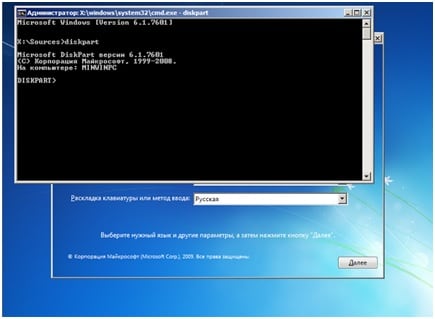
Bölüm İşleme Penceresi
Bölümler ve menü öğeleri farklı nedenlerle olabilir BIOS ve UEFI sürümleri. Ancak makalede verilen isimlerle onları bulun zor olmayacak. Ayarlar yapıldıktan sonra, bilgisayar GPT tarzı bir diske yeni bir işletim sistemi yükleme.
GPT stilini MBR’ye dönüştürme
Bu prosedür için, dosyalar, önemli bir şey varsa, “flash sürücüye” kaydedin veya yazın onları diske. Bir sabit diski dönüştürürken, sürücünün tam bölümleri silme ve yenilerini oluşturma ile biçimlendirme.
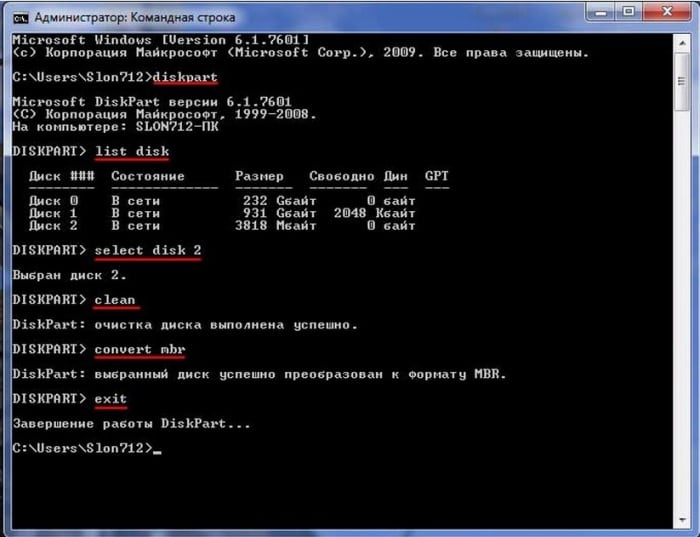
Disk Bölümü Ayarları Penceresi
İşlem basittir ve çözülmesi biraz zaman alır. “Windows bu GPT sürücüsüne yüklenemedi.” Biz bir seçenek koymak BIOS sürücüden önyükleme yapmak için ne zaman yaparsınız Windows yükleniyor. Bir hata mesajı aldığınızda, çalıştırmanız gerekir komut satırı:
- Üst Karakter + F tuşlarına basarak
- Açılan pencerede “Diskpart” komutunu girin. Bu takım bizi çeşitli ekranlar üretebileceğiniz bir ekrana getirecek disk yönetimi.
- Ardından, açılan pencerede görüntülemek için “Diski Listele” yazın kullanılabilir disk bölümlerinin listesi.
- Buraya “Disk seç *” yazıyoruz – yıldız işareti yerine yazıyoruz Disk bölümünün adı.
- Sadece seçilen sürücü ile daha fazla manipülasyon. Şimdi ona ihtiyacın var “Temizle” komutuyla temizleyin, bundan sonra bölüm dönüştürme.
- Ardından, “MBR’yi Dönüştür” komutunu girin, ardından sistem GPT bölümünün silindiği bir dönüşüm gerçekleştirir ve yerine yeni bir tane yarattı – MBR.
Artık Windows’u yüklemenin tüm adımlarını tekrarlayabilirsiniz, herhangi bir engel olmadan.
